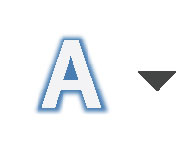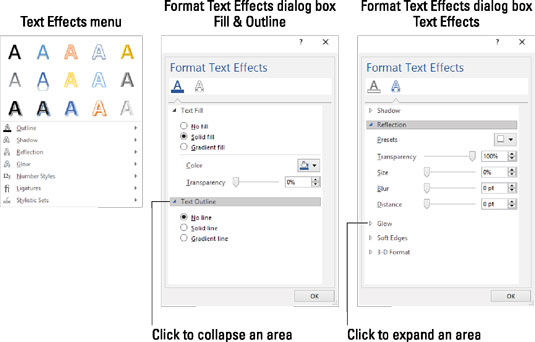У програму Ворд 2016 можете поставити неко чудно и забавно форматирање текста. На картици Почетна у програму Ворд 2016, у групи Фонт, налази се дугме украшено нејасним А, као што је приказано овде. То је дугме за текстуалне ефекте и типографију.
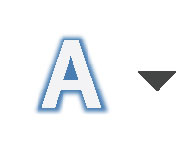
Кликните на то дугме да бисте видели мени Тект Еффецтс, као што је приказано крајње лево на следећој слици. Овај мени наводи посебне текстуалне формате, далеко изван стандардних текстуалних украса. Изаберите ефекат из менија да бисте га применили на текст.
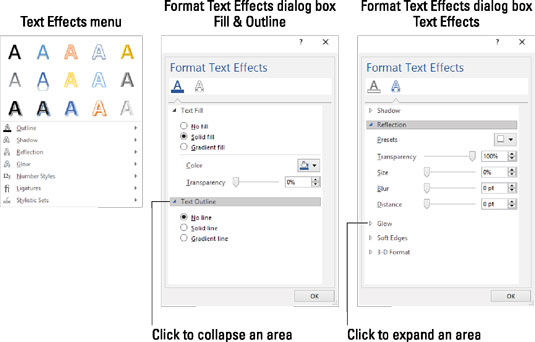
Текстуални ефекти у изобиљу.
Ако ефекти на менију нису баш оно што желите, можете креирати сопствени. Можете одабрати прилагођене ефекте из подменија у менију Ефекти текста и типографије или можете користити оквир за дијалог Формат Тект Еффецтс, приказан у средини и десно.
Да бисте приступили дијалогу Формат Тект Еффецтс, следите ове кораке:
Притисните Цтрл+Д.
Ова пречица на тастатури отвара дијалошки оквир Фонт.
Кликните на дугме Текстуални ефекти.
Појављује се оквир за дијалог Формат Тект Еффецтс. Поседује две категорије: Испуна и обрис текста и Тект Еффецтс, приказани у средини и десно од слике.
Манипулишите контролама у оквиру за дијалог да бисте прилагодили текстуалне ефекте.
Одаберите категорију, а затим кликните на троугао да бисте проширили ставке у поткатегорији. Појављују се контроле, као што је приказано, које вам омогућавају да прилагодите ефекат. Нажалост, дијалошком оквиру недостаје прозор за преглед, тако да ћете морати најбоље да претпоставите резултате.
Кликните на дугме ОК да бисте одбацили оквир за дијалог Формат Тект Еффецтс.
Кликните на дугме ОК да бисте затворили оквир за дијалог Фонт.
Ефекти фонта које изаберете утичу на било који изабрани текст у документу или било који текст који откуцате од тог тренутка надаље.
Ефекти фонта се најбоље користе за наслове докумената и други украсни текст.
Дугме Тект Еффецт изгледа затамњено (корак 2) на старијим Ворд документима или ако је за креирање документа коришћен старији Ворд шаблон. Ако је документ заснован на старијем шаблону, потребно је да ажурирате шаблон, а затим поново приложите документ том шаблону.